Etkö halua päivittää iPhonen sovelluksia uusimpaan versioon? Mietitkö miten kumota sovelluksen päivitys? Tämä artikkeli voi antaa sinulle kaksi mahdollista tapaa, jotka voivat auttaa sinua ratkaisemaan kaikki nämä ongelmat.
 Joy Taylor Posted on: Sep. 29, 2018, Päivitetty Viimeksi: Marraskuu. 12, 2019
Joy Taylor Posted on: Sep. 29, 2018, Päivitetty Viimeksi: Marraskuu. 12, 2019 Voinko perua päivityksen App Storesta? Päivitin sovelluksen ipadilleni, enkä pidä siitä. Haluan palata vanhaan versioon. Onko se mahdollista? Olen aloittelija iPadien kanssa, joten auttakaa minua.
— käyttäjä Apple Communitysta
aivan kuten yllä oleva kysymys, mekin saatamme törmätä tällaiseen tilanteeseen ja kysyä saman kysymyksen. Sovellusten päivitykset eivät aina saa meitä tuntemaan itseämme tyytyväisiksi. Ilmeisesti, App Store on ainoa paikka iOS-käyttäjille ladata sovelluksia, joka ei salli sinun kumota valmiin päivityksen sovelluksen ja ei proffer sinulle historian versiot apps voit ladata. Kuitenkin, vaikka emme voi perua sovelluksen päivitys, on vielä kaksi tapaa saada vanhat versiot Sovellukset takaisin.
menetelmä 1. Miten kumota sovelluksen päivitys iTunesilla (versiot ennen 12.7)
kuten kaikki tiedämme, iTunes 12.7-päivitys on poistanut sovellus-välilehden. Kuitenkin, jos et ole’ t päivittänyt iTunes uusimpaan versioon, se voi silti olla mahdollista saada vanhat versiot Sovellukset takaisin, jos olet tehnyt varmuuskopion sovelluksia ennen.
12.7 tai uudemmassa iTunesin versiossa vanhoja sovelluksia ei voi löytää ja saada takaisin. Kuitenkin, sinulla on vielä vaihtoehto, jonka avulla voit tehdä oman sovelluskirjaston ja palauttaa vanhat sovellukset iPhoneen. Tutustu menetelmä 2 alla.
Vaihe 1. Poista sovellus, jonka päivityksen haluat kumota iOS-laitteellasi.
Vaihe 2. Liitä iDevice tietokoneeseen > Launch iTunes > klikkaa laitteen kuvaketta.
Vaihe 3. Napsauta Sovellukset-välilehteä > Valitse sovellus, jonka haluat palauttaa > valitse Asenna > valitse sitten synkronointi siirtääksesi sen iPhoneen.
Menetelmä 2. Miten kumota sovelluksen päivitys AnyTrans
vaihtoehtona iTunes, AnyTrans voi auttaa sinua tekemään enemmän asioita tietoja iOS-laitteen. Koska tehokas iOS data manager, se voi auttaa ladata sovelluksia omaan sovelluskirjastoon ja alentaa sovelluksia vanhoihin versioihin milloin tahansa.
- Luo oma sovelluskirjasto. Voit tallentaa sovelluksen laitteellesi tai ladata sovelluksen App Storesta varmuuskopiona.
- heikennä tai päivitä sovellustasi milloin tahansa. Voit kerätä niin paljon historian versioita sovelluksia kuin haluat, ja palauttaa ne iOS-laitteeseen tai päivittää ne uusimpaan versioon manuaalisesti.
- Varmuuskopioi kaikki sovellukset paikallisesti. Jopa tallennetut sovellukset, jotka eivät ole saatavilla App Store nyt, voit silti palauttaa vanhat versiot iOS-laitteen yksinkertaisesti.
- enemmän kuin app downloader, se voi auttaa hallitsemaan kaikkia iOS tietoja, kuten yhteystiedot, muistiinpanot, viestit, kuvat, musiikki.
AnyTrans – iOS App Downgrader
tunne katumusta sovelluksen päivityksestä? Vaikka et voi kumota sovelluksen päivitystä, voit silti saada vanhat versiot Sovellukset takaisin käyttämällä AnyTrans, ammatillinen sovellus downloader ja downgrader. Hanki se tietokoneeseen ja kokeile!
Hanki AnyTrans PC: llesi / Macille ja noudata alla olevia ohjeita osataksesi kumota sovelluspäivityksen iPhonessa ja saada vanhat versiot sovelluksesta takaisin.
Vaihe 1. Valitse Laitehallinta vasemmanpuoleisesta valikosta > klikkaa sovellukset Kategoriasivulla.
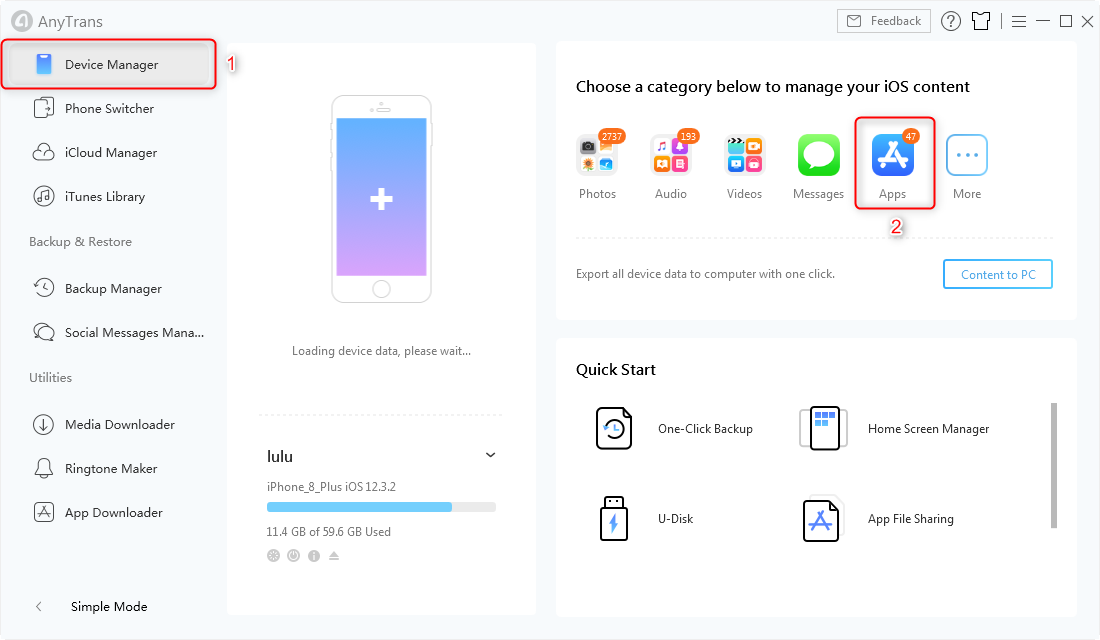
Click on Apps in AnyTrans – Step 1
Step 2. Valitse sovellukset, jotka haluat tallentaa sovelluskirjastoon > klikkaa ”Lataa sovelluskirjastoon” – painiketta.
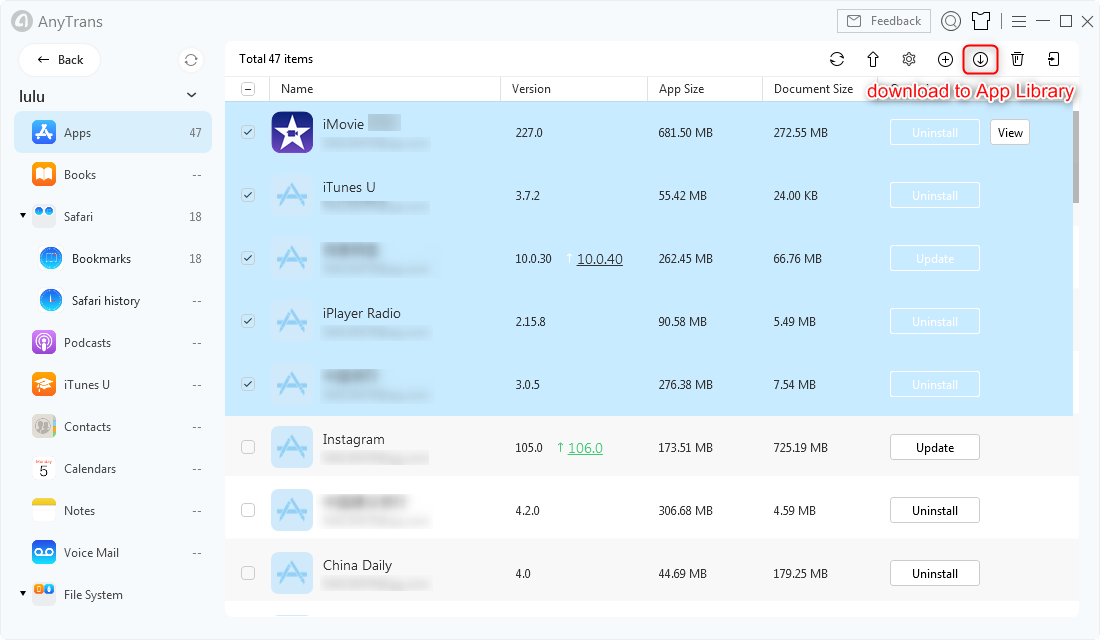
Download Apps to App Library in AnyTrans – Step 2
Step 3. Valitse Sovelluksen lataaja valikosta > Kirjaudu sisään samalla Apple ID: llä laitteellasi > etsi haluttu sovellus > Lataa kuvaketta tallentaaksesi sen nykyisen version sovelluskirjastoon.
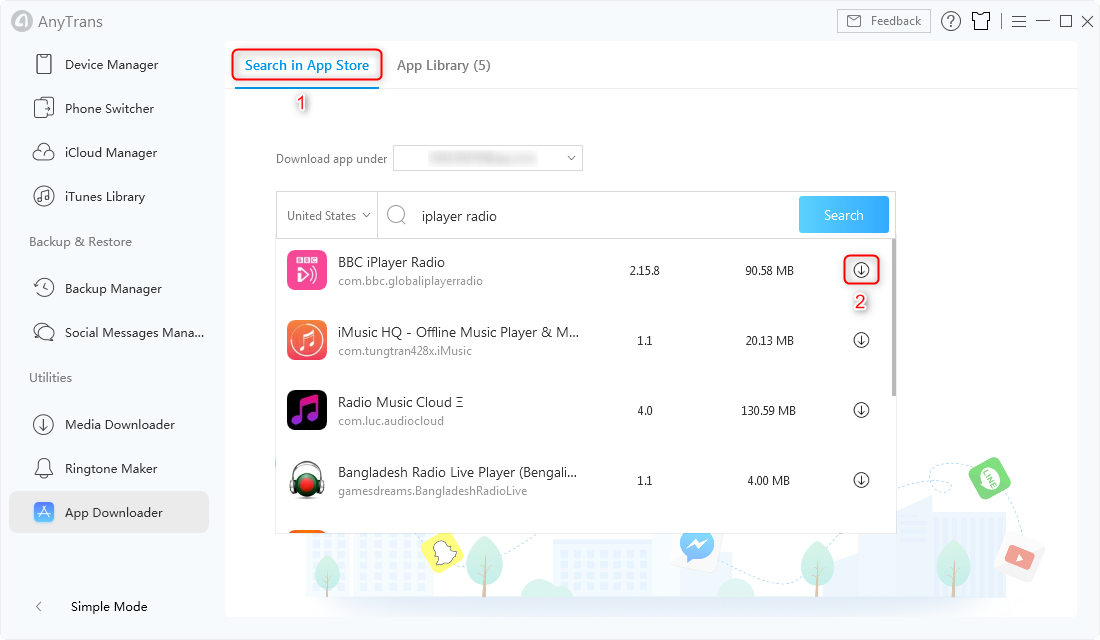
Download Current Version in AnyTrans – Step 3
then when the version of an app library becomes the old version, you can easily install it to your iDevice to replace the updated version of the app.
Vaihe 4. Valitse Sovelluksen lataaja-kohdasta sovelluskirjasto > Valitse sovelluksen vanhempi versio, jonka haluat palauttaa > klikkaa ”Asenna” – painiketta.
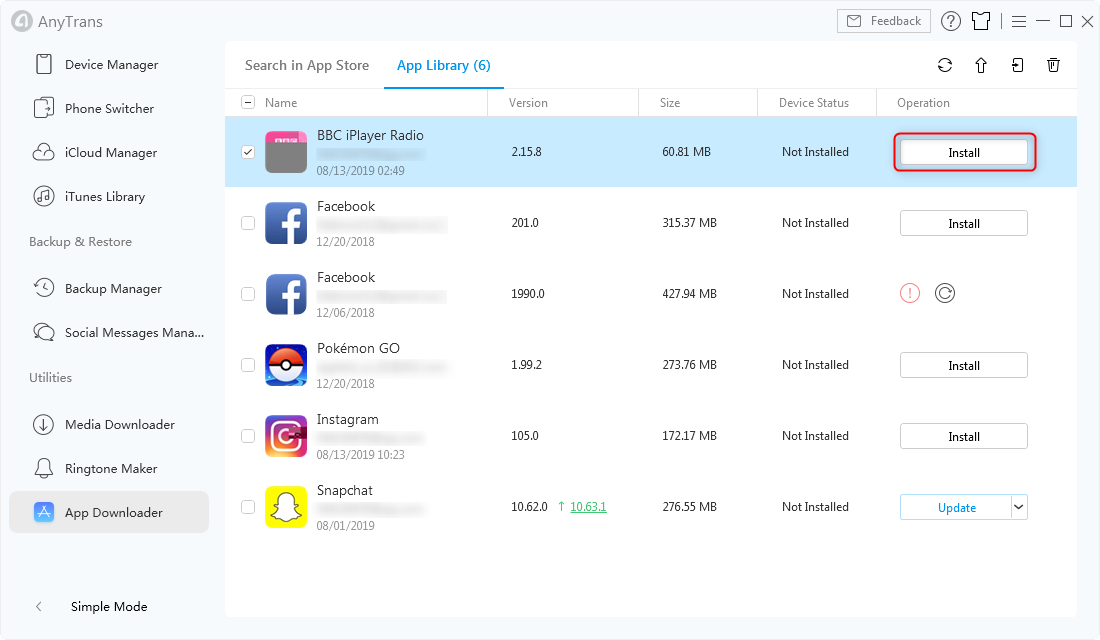
Install App to Device in AnyTrans – Step 4
the Bottom Line
That ’ s all the two methods on how to Peru a app update on iPhone. Kuten näette, avulla AnyTrans, saat oman sovelluskirjaston ja saada vanha versio apps takaisin iOS-laitteen sujuvasti. Kokeile nyt ja tee oma sovelluskirjasto!

Imobie-tiimin jäsen sekä Apple-fani, joka mielellään auttaa useampaa käyttäjää ratkaisemaan erilaisia iPhoneen liittyviä ongelmia.
tuotteeseen liittyvät kysymykset?Ota yhteyttä tukitiimiimme saadaksesi nopean ratkaisun >